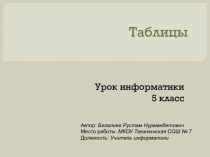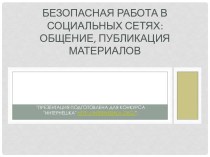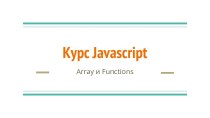- Главная
- Разное
- Бизнес и предпринимательство
- Образование
- Развлечения
- Государство
- Спорт
- Графика
- Культурология
- Еда и кулинария
- Лингвистика
- Религиоведение
- Черчение
- Физкультура
- ИЗО
- Психология
- Социология
- Английский язык
- Астрономия
- Алгебра
- Биология
- География
- Геометрия
- Детские презентации
- Информатика
- История
- Литература
- Маркетинг
- Математика
- Медицина
- Менеджмент
- Музыка
- МХК
- Немецкий язык
- ОБЖ
- Обществознание
- Окружающий мир
- Педагогика
- Русский язык
- Технология
- Физика
- Философия
- Химия
- Шаблоны, картинки для презентаций
- Экология
- Экономика
- Юриспруденция
Что такое findslide.org?
FindSlide.org - это сайт презентаций, докладов, шаблонов в формате PowerPoint.
Обратная связь
Email: Нажмите что бы посмотреть
Презентация на тему Электронные таблицы. Построение диаграмм и графиков
Содержание
- 2. СодержаниеЭлектронные таблицыИстория возникновения электронных таблиц Рабочее полеВвод данныхПостроение диаграммИсточники информации
- 3. Электронные таблицы – это работающее в диалоговом
- 4. История возникновения электронных таблиц Excel
- 5. Рабочее полеСтрока заголовкаСтрока менюУправляющие кнопкиЛисты книгиСтрока состоянияСтрока формул
- 6. Документ электронной таблицы называется рабочей книгой или
- 7. С помощью ярлычков можно переключаться к другим
- 8. Таблица состоит из строк и столбцов.Столбцы озаглавлены
- 9. Ячейка располагается на пересечении столбца и строки.Каждая
- 10. Одна из ячеек на листе всегда является
- 11. Можно обрабатывать одновременно несколько ячеек – диапазон ячеек. Для обозначения диапазона ячеек используется двоеточие. Например, В3:D6
- 12. Ячейка может содержать следующие типы данных:числовые, текстовые,
- 13. Ввод данных осуществляют непосредственно в текущую ячейку
- 14. Чтобы отменить внесенные изменения и восстановить прежнее
- 15. Формат данных – это способ представления данных,
- 16. Форматирование содержимого ячеекЧтобы изменить формат отображения данных
- 17. Содержание ДиаграммаГистограмма (столбчатая диаграмма)Круговая диаграммаКольцевая диаграммаГрафикОсновные элементы диаграммыЭтапы построения диаграммыРедактирование диаграммы
- 18. Диаграмма – наглядное графическое
- 19. Гистограмма (столбчатая диаграмма) Для сравнения нескольких величин в нескольких точках
- 20. Круговая диаграмма Для сравнения нескольких величин в одной точке
- 21. Кольцевая диаграмма Может отображать несколько серий данных в процентном соотношении
- 22. ГрафикОтображает развитие процесса во времени или по категориям
- 23. Основные элементы диаграммы
- 24. Этапы построения диаграммыВыделить ячейки, на основе которых будет строиться диаграмма;Нажать кнопку Мастер диаграмм
- 25. Шаг 1 – выбрать нужный тип и
- 26. Шаг 2 – просмотреть результат, если необходимо внести изменения в Диапазоне данных или Рядах данных
- 27. Шаг 3 – указать параметры диаграммы (название, подписи осей, расположение легенды и т.п.)
- 28. Шаг 4 – указать размещение диаграммы (на имеющемся листе или на отдельном), выбрать Готово.
- 29. Редактирование диаграммыВыделить диаграмму;Двойным щелчком мыши выделить нужный элемент диаграммы;Внести необходимые изменения и нажать OK.
- 30. Источники информацииУгринович Н. Д. Информатика и ИКТ.
- 31. http://yandex.ru/yandsearch?text=круговая%20диаграмма&clid=1882610&lr=213http://ru.wikipedia.org/wiki/%C3%E8%F1%F2%EE%E3%F0%E0%EC%EC%E0info=ww-1263-wh-926-fw-1038-fh-598http://yandex.ru/yandsearch?text=пhttp://www.it-service.ru/files/image/Screen_QS2/otchety_gist.jpghttp://yandex.ru/yandsearch?text=круговая%20диаграмма&clid=1882610&lr=213http://ru.wikipedia.org/wiki/%C3%E8%F1%F2%EE%E3%F0%E0%EC%EC%E0info=ww-1263-wh-926-fw-1038-fh-598http://yandex.ru/yandsearch?text=пИсточники информации
- 33. Скачать презентацию
- 34. Похожие презентации
СодержаниеЭлектронные таблицыИстория возникновения электронных таблиц Рабочее полеВвод данныхПостроение диаграммИсточники информации

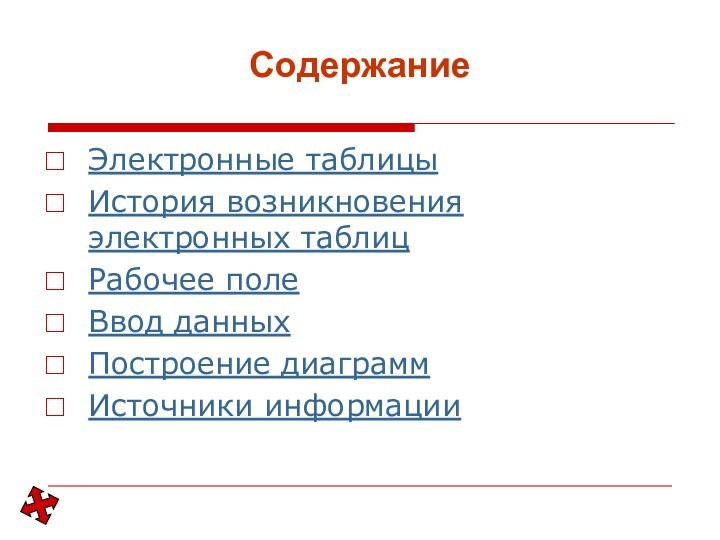

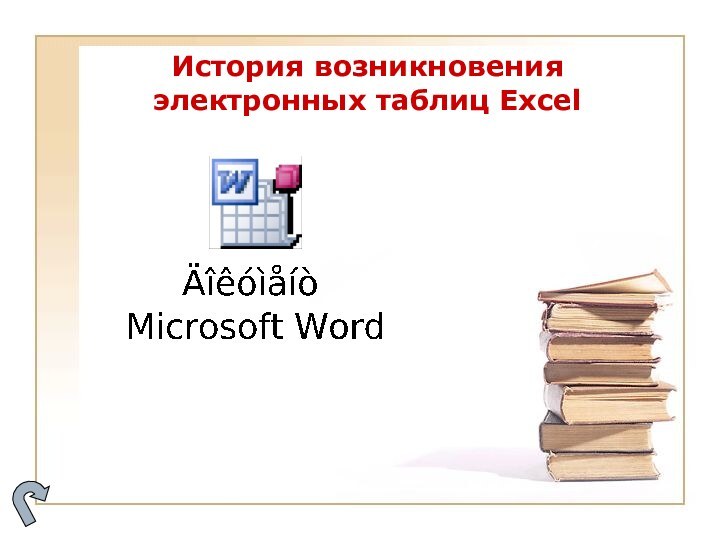
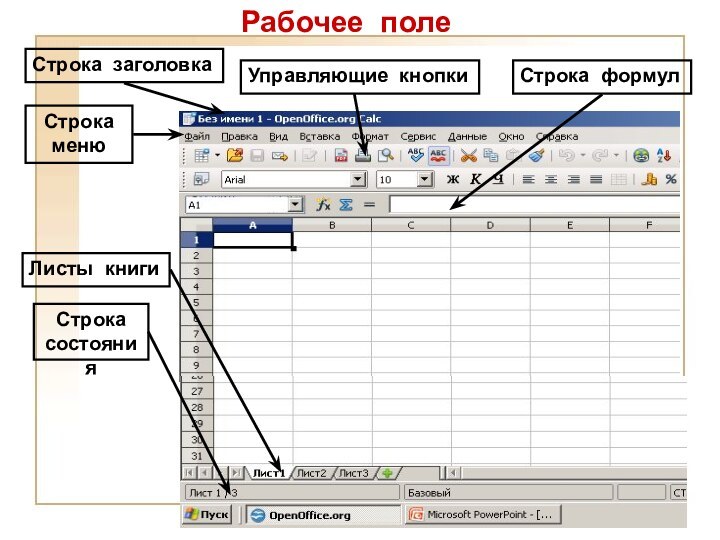
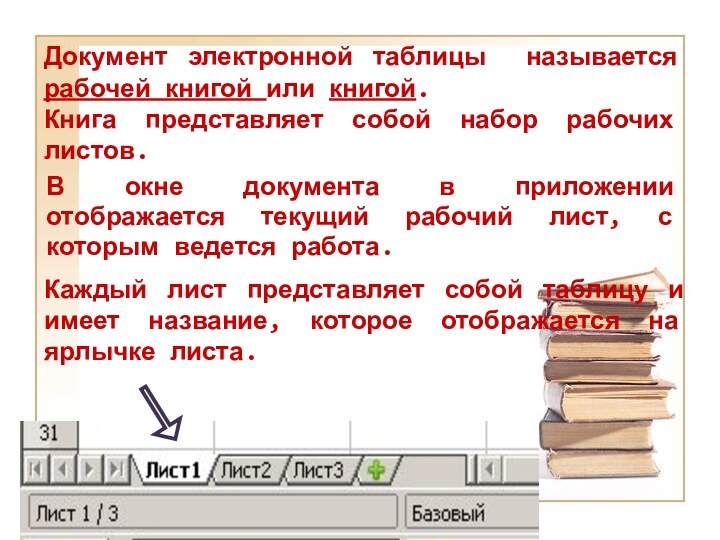








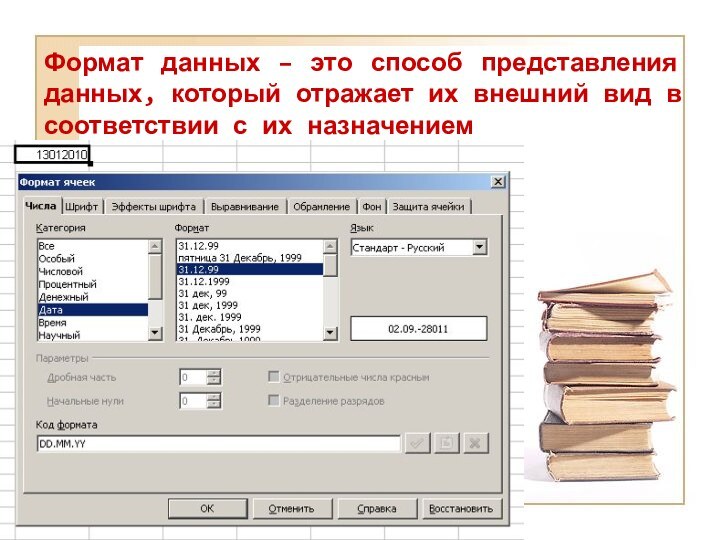
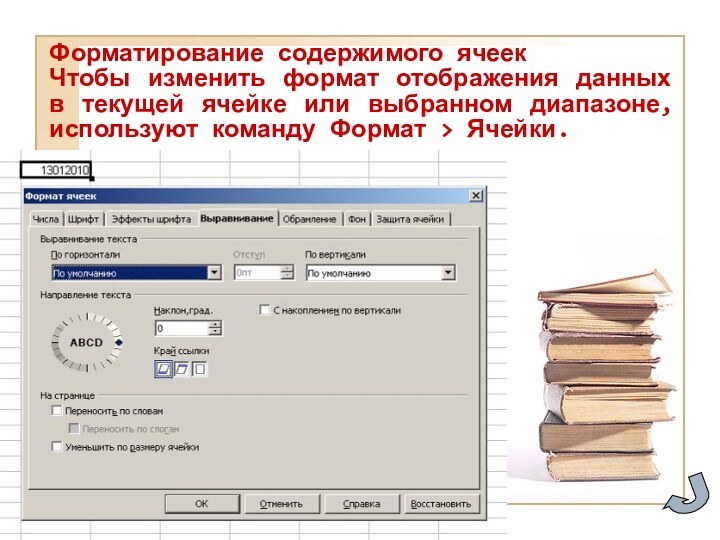
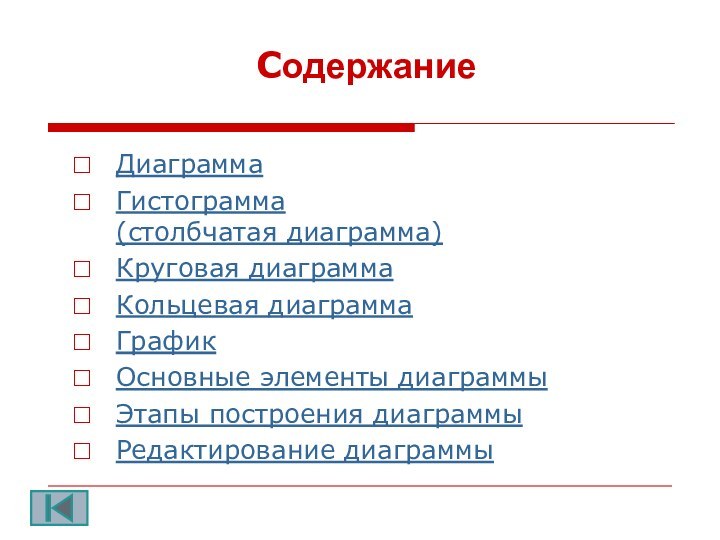
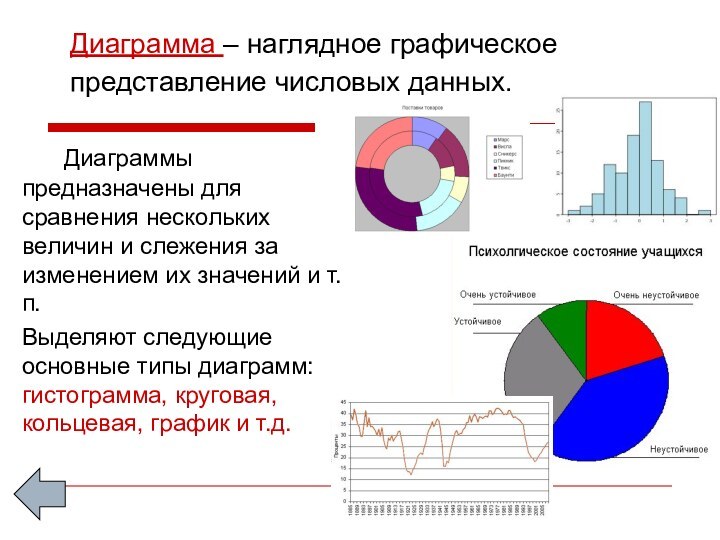


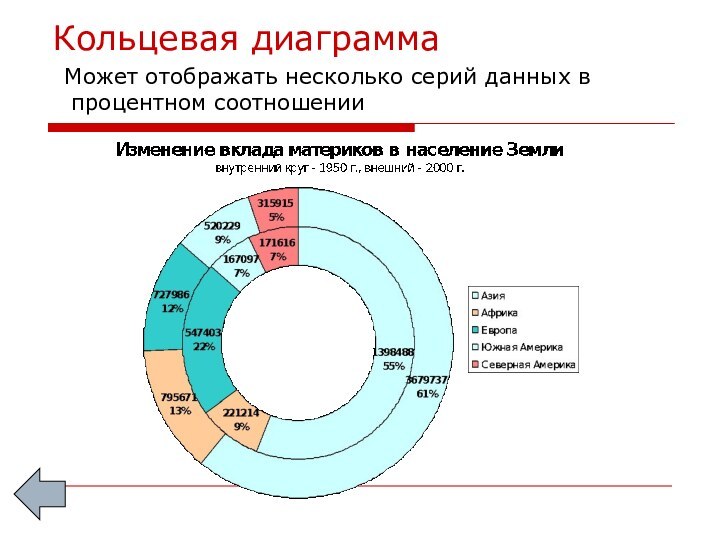
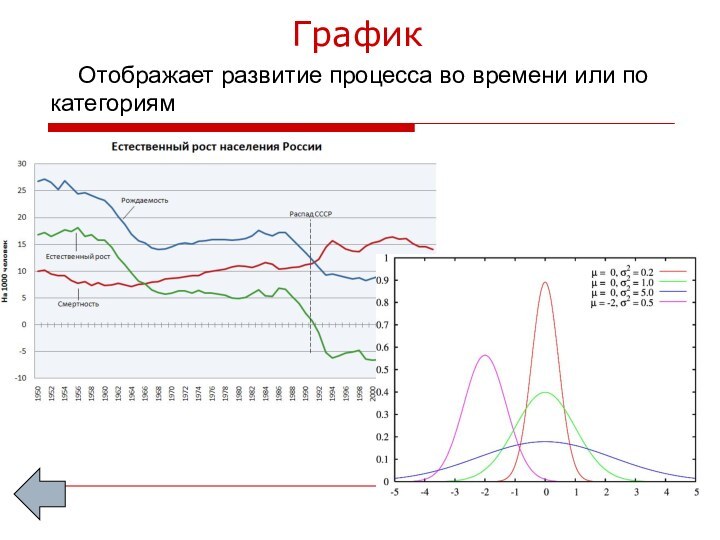
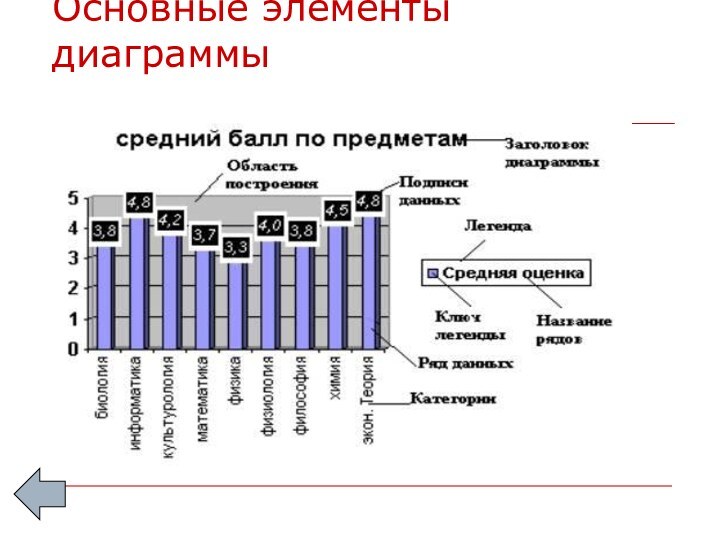

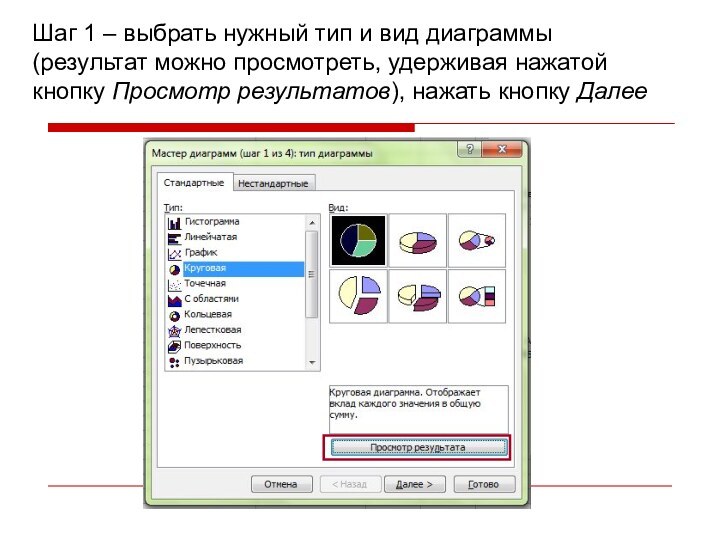
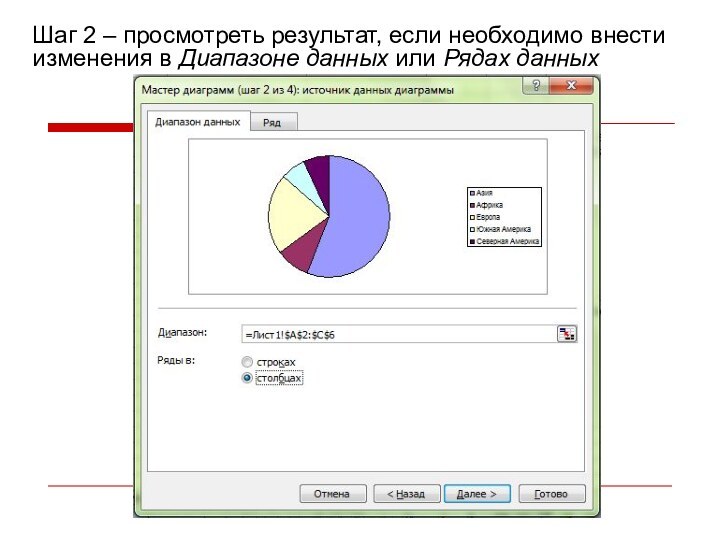
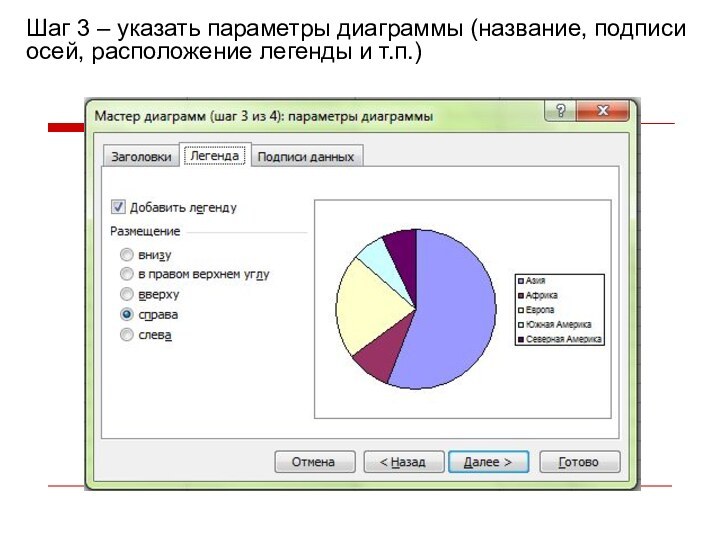
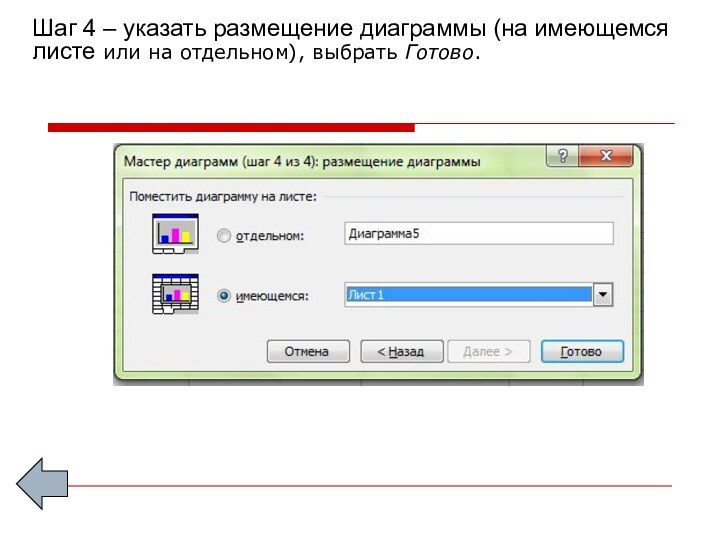





Слайд 2
Содержание
Электронные таблицы
История возникновения электронных таблиц
Рабочее поле
Ввод данных
Построение
диаграмм
Слайд 3 Электронные таблицы – это работающее в диалоговом режиме
приложение, хранящее и обрабатывающее данные в прямоугольных таблицах.
OpenOffice.org
CalcMS Excel
Программные приложения, используемые
для создания электронных таблиц
Слайд 5
Рабочее поле
Строка заголовка
Строка меню
Управляющие кнопки
Листы книги
Строка
состояния
Строка формул
Слайд 6
Документ электронной таблицы называется рабочей книгой или книгой.
Книга
представляет собой набор рабочих листов.
В окне документа в
приложении отображается текущий рабочий лист, с которым ведется работа. Каждый лист представляет собой таблицу и имеет название, которое отображается на ярлычке листа.
Слайд 7 С помощью ярлычков можно переключаться к другим рабочим
листам, входящим в ту же самую рабочую книгу.
Листы
можно переименовывать (для этого надо дважды щелкнуть на его ярлычке), добавлять, удалять,
перемещать,
копировать,
изменять цвет ярлычка
Слайд 8
Таблица состоит из строк и столбцов.
Столбцы озаглавлены прописными
латинскими буквами или буквенными комбинациями.
Строки нумеруются числами, от 1
до 65536.
Слайд 9
Ячейка располагается на пересечении столбца и строки.
Каждая ячейка
имеет адрес, который состоит из имени столбца и номера
строки.Например, В4, D8 и т.д.
Слайд 10 Одна из ячеек на листе всегда является текущей
(активной). Она выделена жирной рамкой. Операции ввода и редактирования
всегда производятся в активной ячейке. Переместить рамку активной ячейки можно с помощью курсорных клавиш или указателя мыши.Слайд 11 Можно обрабатывать одновременно несколько ячеек – диапазон ячеек.
Для обозначения диапазона ячеек используется двоеточие. Например, В3:D6
Слайд 12
Ячейка может содержать следующие типы данных:
числовые, текстовые, формулы
Формула
всегда начинается с символа “=” (знака равенства) и содержит
числа, ссылки на адреса ячеек, встроенные функции, соединенные знаками математических операций.Если ячейка содержит формулу, то в рабочем листе отображается результат вычисления этой формулы. Если сделать ячейку текущей, то формула отображается в строке формул.
Слайд 13 Ввод данных осуществляют непосредственно в текущую ячейку или
в строку формул.
Место ввода отмечается текстовым курсором.
Для редактирования
содержимого ячейки можно щелкнуть на строке формул или дважды щелкнуть на текущей ячейке или нажать клавишу F2Чтобы завершить ввод, сохранив введенные данные, используют кнопку Enter в строке формул или клавишу Enter.
Слайд 14 Чтобы отменить внесенные изменения и восстановить прежнее значение
ячейки, используют кнопку Отмена в строке формул или клавишу
Esc.Для очистки текущей ячейки или выделенного диапазона удобно использовать клавишу Delete.
Слайд 15 Формат данных – это способ представления данных, который
отражает их внешний вид в соответствии с их назначением
Слайд 16
Форматирование содержимого ячеек
Чтобы изменить формат отображения данных в
текущей ячейке или выбранном диапазоне, используют команду Формат >
Ячейки.
Слайд 17
Содержание
Диаграмма
Гистограмма
(столбчатая диаграмма)
Круговая диаграмма
Кольцевая диаграмма
График
Основные элементы диаграммы
Этапы
построения диаграммы
Редактирование диаграммы
Слайд 18 Диаграмма – наглядное графическое
представление числовых данных.
Диаграммы предназначены
для сравнения нескольких величин и слежения за изменением их значений и т.п. Выделяют следующие основные типы диаграмм: гистограмма, круговая, кольцевая, график и т.д.
Слайд 24
Этапы построения диаграммы
Выделить ячейки, на основе которых будет
строиться диаграмма;
Нажать кнопку Мастер диаграмм
Слайд 25 Шаг 1 – выбрать нужный тип и вид
диаграммы (результат можно просмотреть, удерживая нажатой кнопку Просмотр результатов),
нажать кнопку ДалееСлайд 26 Шаг 2 – просмотреть результат, если необходимо внести
изменения в Диапазоне данных или Рядах данных
Слайд 28 Шаг 4 – указать размещение диаграммы (на имеющемся
листе или на отдельном), выбрать Готово.
Слайд 29
Редактирование диаграммы
Выделить диаграмму;
Двойным щелчком мыши выделить нужный элемент
диаграммы;
Внести необходимые изменения и нажать OK.
Слайд 30
Источники информации
Угринович Н. Д. Информатика и ИКТ. Базовый
уровень: учебник для 10 класса / Н.Д. Угринович. –
9-е изд. – М. : БИНОМ. Лаборатория знаний, 2012. – 213 с.http://mykomp2.ru/2012/05/istorija-vozniknovenija-excel/
http://images.yandex.ru/yandsearch?p=3&text=%D1%81%D0%BF%D0%B0%D1%81%D0%B8%D0%B1%D0%BE%20%D0%B7%D0%B0%20%D0%B2%D0%BD%D0%B8%D0%BC%D0%B0%D0%BD%D0%B8%D0%B5&fp=3&pos=117&uinfo=ww-1265-wh-890-fw-1040-fh-598-pd-1&rpt=simage&img_url=http%3A%2F%2F
http://images.yandex.ru/yandsearch?text=F2%20%D0%BA%D0%BD%D0%BE%D0%BF%D0%BA%D0%B0%20%D0%BA%D0%BB%D0%B0%D0%B2%D0%B8%D0%B0%D1%82%D1%83%D1%80%D1%8B&fp=0&pos=14&uinfo=ww-1265-wh-933-fw-1040-fh-598-pd-1&rpt=simage&img_url=http%3A%2F%2Fwww.neu